Implementar un servidor Red Hat
Preparar la implementación de un servidor Red Hat
1. Servicios por implementar
Saber cuáles son sus objetivos al implementar un sistema Red Hat Enterprise Linux puede ahorrarle tiempo y dinero. Es una buena idea, por ejemplo, definir los servicios que va a poner en producción en este servidor y su carga de trabajo. Esto determinará el número de zócalos (sockets) de procesador que debe elegir al adquirir una suscripción.
Además, instale solamente lo que sea necesario y defina sus necesidades de antemano. No se preocupe si olvida un elemento: siempre podrá desplegarlo más tarde. Es mejor instalar menos que demasiado.
2. Lista de certificación de hardware
Red Hat certifica su sistema en equipos físicos. Esto significa que puede estar seguro de que Red Hat Enterprise Linux funcionará perfectamente en el hardware certificado.
Si quiere aprovechar al máximo el soporte técnico, debe asegurarse de que su equipo está en la lista de hardware certificado (List of Certified Hardware) de Red Hat o comprar uno homologado. Comprobar que su máquina está certificada para Red Hat Enterprise Linux también garantiza una instalación sin problemas y un uso sin incidencias.
La lista de certificación de hardware está disponible en: https://catalog.redhat.com/hardware
Pulse en la categoría Servers (Servidores).
En el cuadro de diálogo Search Hardware (Buscar hardware), introduzca la marca de su servidor y, a continuación, pulse en la referencia de su máquina.
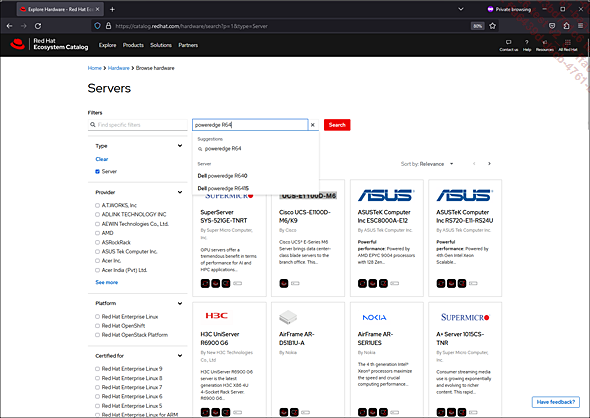
Verá los detalles de la certificación, con un enlace hacia la ficha técnica del equipo. A veces también encontrará una nota. En el siguiente ejemplo, Red Hat certifica que el último servidor Dell sigue estando certificado para la última versión de Red Hat Enterprise Linux.
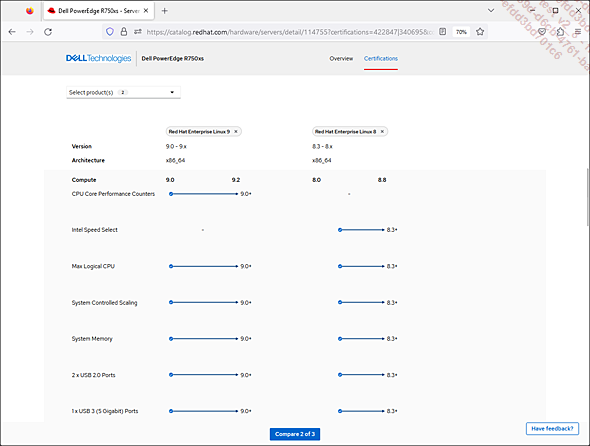
¿Qué hacer si su equipo no está en la lista de certificación de hardware?
Es preferible instalar Red Hat Enterprise Linux en equipos certificados si desea aprovechar al máximo el soporte técnico. De lo contrario, no hay garantía de que todas las partes del equipo sean detectadas y funcionen perfectamente. En este caso, el soporte de Red Hat solo le ayudará con los problemas que no estén relacionados con el hardware.
3. RAID por medio de hardware
El RAID...
Instalar un sistema Red Hat
1. Instalar usando un DVD
Aunque existen otros métodos adaptados a determinadas circunstancias, la instalación mediante DVD es sin duda la más habitual.
2. Obtener el DVD de instalación
Para obtener el DVD de instalación de Red Hat, la forma más sencilla es descargar la imagen ISO del sitio web del portal de clientes (Customer Portal) de Red Hat y, a continuación, grabar esta imagen en el soporte adecuado. Para ello, necesita una cuenta válida en dicho portal, es decir, una suscripción.
Acceda al portal de clientes a partir de https://access.redhat.com y pulse en la pestaña Dowloads (Descargas). A continuación, pulse en Red Hat Enterprise Linux.
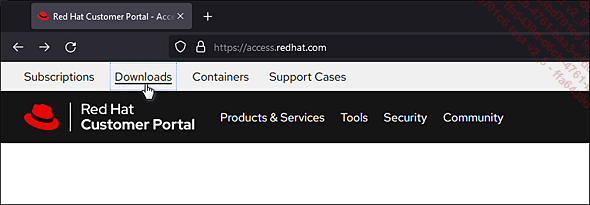
Una vez en la página de descargas de RHEL, se recomienda descargar la imagen ISO de Red Hat Enterprise Linux 9.2 Binary DVD (u 8.8).
Observe la huella SHA-256 que utilizamos en la siguiente sección.
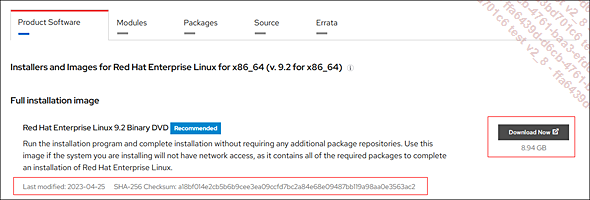
También puede comprar el sistema Red Hat a un revendedor o en la Red Hat Store. Sobre todo, está comprando una suscripción, por un mínimo de un año, y no solamente el sistema en sí.
Puede solicitar una copia física (en DVD) de Red Hat Enterprise Linux a su distribuidor o directamente a Red Hat, previo pago, si puede acreditar un número de suscripción.
Para la instalación en una máquina virtual (VM), solo se requiere la imagen ISO.
3. Verificar la integridad del DVD
En el caso de una imagen ISO que haya descargado del portal de clientes de Red Hat, debe comprobar la integridad del archivo. Es posible que un pirata informático le envíe una imagen modificada que contenga agujeros de seguridad. Sería una mala idea instalar en los servidores de su empresa un sistema operativo que deje la puerta abierta de par en par a los piratas informáticos.
Dicho esto, es prácticamente imposible que un pirata informático se haga pasar por el sitio web de Red Hat en el momento de la descarga. El sitio web es seguro, por lo que solo tiene que asegurarse de que no se encuentra en un sitio de suplantación de identidad (phishing). Para ello, escriba la URL correcta en su navegador https://access.redhat.com
Sin embargo, el pirata informático podría modificar el archivo durante la transmisión de datos, utilizando un ataque de intermediario...
Otros tipos de instalación
Aquí encontrará otros tres tipos de instalación que hemos elegido para ilustrar con RHEL 9.2, pero que se pueden adaptar fácilmente a versiones anteriores:
-
Instalación remota a través de VNC: este tipo de instalación le permite tomar el control del proceso de instalación de forma remota. En este caso, se necesita estar físicamente in situ para insertar el DVD de instalación y teclear un comando específico en el momento del arranque.
Esto corresponde a una configuración logística de técnico in situ / NOC remoto (Network Operation Center, Centro de Operaciones de Red). En este caso, el técnico no cualificado procede a la instalación física del servidor y comienza a instalar el SO. El NOC finaliza la configuración fina a distancia.
-
Instalación vía PXE/BOOTP: esta instalación utiliza un protocolo de carga del SO, no desde un disco local (DVD o disco duro) sino desde la red a través de la interfaz de red. Es adecuado para máquinas sin disco que no pueden almacenar un SO localmente; el SO tiene que descargarse cada vez que se arranque.
Este protocolo también se puede utilizar para una instalación; por ejemplo, en una máquina que no disponga de unidad de DVD. Todos los archivos necesarios para la instalación se descargan, y esta puede entonces proceder de forma normal, como con un DVD.
-
Instalación kickstart: utiliza un mecanismo de automatización de la instalación desarrollado por Red Hat. Se basa en un script Kickstart (ks) que puede cargarse desde una fuente local, como una llave USB.
Esta configuración es, por supuesto, adecuada para desplegar un gran número de servidores (instalación masiva). La edición a la medida de un script adecuado proporciona un retorno sobre la inversión nada despreciable.
Por supuesto, se pueden combinar estos tipos de instalación para satisfacer sus necesidades específicas.
1. Instalación remota usando VNC
La instalación de RHEL mediante VNC sigue los mismos pasos que una instalación tradicional usando DVD, con una excepción al inicio del procedimiento.
Se trata de lanzar un servidor VNC en la máquina de destino al inicio de la instalación y luego conectarse a él...
Familiarizarse con el sistema
1. Primera conexión
a. Sistema con interfaz gráfica
Una vez instalado el sistema, tras reiniciarlo, se le presentará una página de inicio de sesión, si ha realizado una instalación con interfaz gráfica.
Pulse en el usuario que configuró durante la instalación e introduzca la contraseña asociada.
Esto le llevará al entorno gráfico, con el que puede familiarizarse siguiendo el tutorial Primeros pasos que se inicia al arrancar por primera vez.
Sin embargo, ya puede abrir una terminal de línea de comandos, elemento central de la gestión de un servidor Linux:
-
En RHEL 8.8, pulse en Actividades (en el menú superior izquierdo) y, a continuación, en el icono Terminal, en la línea de iconos que aparece a la izquierda.
-
En RHEL 9.2, pulse en Actividades (en el menú superior izquierdo) y, a continuación, en el icono Terminal, en la línea de iconos que aparece en la parte inferior.
Una vez que su terminal se abra, continúe con la sección siguiente para su primera conexión de línea de comandos.
Presentación de la interfaz gráfica GNOME
A diferencia de la línea de comandos, la interfaz gráfica es un entorno de control de máquinas basado en la pantalla y no en el texto.
En inglés, el término aceptado es GUI (Graphical User Interface, Interfaz gráfica de usuario).
La interfaz gráfica (GUI) ofrece un abanico de posibilidades que simplifican la interacción entre la máquina y el usuario. Además del teclado, se utiliza un dispositivo señalador como el ratón y la pantalla que muestra texto, imágenes y vídeos en 2 o 3 dimensiones.
Si bien hubo una época en la que se hacía hincapié en el aspecto práctico de las interfaces gráficas, hoy en día la tendencia se orienta hacia la belleza y la facilidad de uso e incluso hacia un diseño impresionante.
En la actualidad, existen dos interfaces principales que compiten entre sí: KDE y GNOME. Ambas pueden encontrarse en la mayoría de las distribuciones Linux, pero Red Hat ha optado por la interfaz GNOME, aunque se pueden instalar otras interfaces.
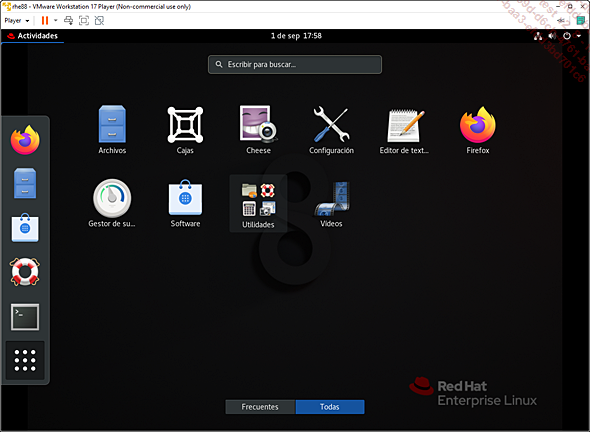
La interfaz gráfica GNOME con una terminal de texto en ejecución
b. Sistema sin interfaz gráfica...
Estructura de RHEL
1. Estructura general
En esta sección, el objetivo es ofrecerle una rápida visión general de un sistema RHEL Linux y de las interacciones entre los distintos componentes que lo forman.

Este diagrama muestra las tres partes que componen la integración de un sistema operativo en una máquina. En concreto, el sistema operativo se compone de dos partes superiores, el espacio de usuario y el núcleo:
-
Espacio de usuario (user space): es el espacio de memoria en el que se ejecutan los procesos de usuario. Es un espacio protegido, en el que un proceso no puede interferir con otro proceso. En resumen, esto es lo que es visible para el usuario.
-
El núcleo (kernel): es la interfaz entre el software (en el espacio de usuario) y el hardware. Se encuentra en un espacio de memoria protegido. El software solo puede acceder al núcleo a través de llamadas del sistema (system calls), que son puertos de entrada con un formato específico.
-
Hardware: toda la electrónica de la máquina que una persona desea utilizar a través de los programas: procesador, memoria, pantalla, teclado, ratón, tarjetas de red Ethernet y wifi, discos duros, unidades de DVD y flash (y sus controladores), etc.
2. Espacio del usuario
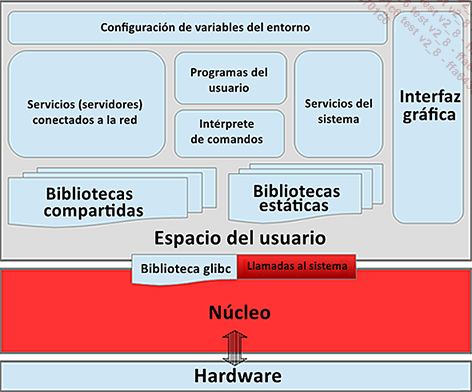
Este diagrama resume los principales elementos que se encuentran en el espacio del usuario:
-
Software de usuario: programas clásicos lanzados por el usuario, desde el shell de la línea de comandos o la interfaz gráfica. Son una de las finalidades del sistema operativo.
Por ejemplo, el navegador de Internet Firefox en la interfaz gráfica o el editor de texto vi en la línea de comandos.
-
Servicios: son programas en el espacio de usuario, pero no directamente visibles por el usuario: se ejecutan permanentemente en segundo plano.
-
Servicios o servidores de red: el otro propósito de un SO es ofrecer servicios a programas cliente en otras máquinas. Los servidores de red, como el servidor web Apache o el servidor de bases de datos MariaDB, escuchan las peticiones que llegan a través de la interfaz de red.
-
Servicios del sistema: también se ejecutan en segundo plano, su propósito es servir al sistema operativo; por ejemplo, registrando eventos (syslog) o detectando la adición de periféricos (udev).
-
Shells: son los intérpretes de comandos en modo texto de los que ya hemos hablado. Entre otras...
 Ediciones ENI Editorial | líder en informática
Ediciones ENI Editorial | líder en informática